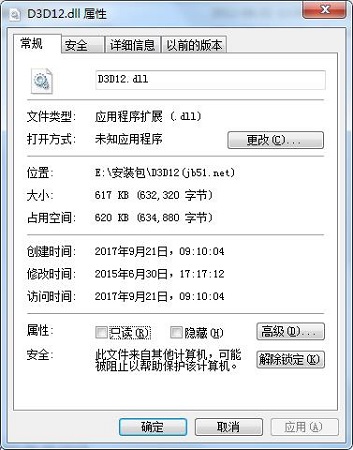最近小编发现很多网友出现了电脑一直自动修复开不了机的情况,这个时候很多人都是直接拔掉电源重启的,有时候还是不能修复该问题,那么电脑一直循环自动修复怎么办?如果你也刚好遇到了这个问题,不用着急强制关机,可以跟着下面小编的方法来进行解决,一起来看看吧!
电脑一直自动修复开不了机的解决办法:
1、首先,连续开机按电源键重启3次,开机会进入“高级模式”,在选择“疑难解答”选项;
2、然后,在疑难解答界面中,点击“高级”选项;
3、接着,在高级选项界面中,点击“命令提示符”;
4、再在打开的“命令提示符”界面中,输入“bcdedit”命令,在按“回车键”,在找到“resumeobject”,记录后面的字符串;
5、然后输入“bcdedit /set {GUID} recoveryenabled No”按回车键,就可以暂时停止自动修复;
6、在输入“chkdsk /r c:”,系统就会自动检测错误;
7、最后,再输入“sfc /scannow”按回车键,只需要稍等片刻之后重启电脑就可以了。
以上就是电脑一直循环自动修复怎么办 电脑一直自动修复开不了机的解决办法的详细内容,更多关于电脑开机进不了系统问题的资料请关注悠久资源网其它相关文章!